Oglas
Ko kupite nov računalnik, morate stare datoteke premakniti v nov sistem. Kopiranje mape po mapo, datoteka za datoteko je dolgočasno. Na srečo lahko Clonezilla uporabite za kloniranje celotnega pogona na nov pogon. Kloniranje vožnje s Clonezillo je hitro, enostavno in najboljše, popolnoma brezplačno.
Tukaj je opisano, kako svoj pogon Windows 10 klonirate s Clonezillo in bliskovnim pogonom USB.
Kaj je Clonezilla?
Clonezilla je brezplačna in odprtokodna diskovna particija in program za kloniranje slik. Clonezilla lahko uporabite za varnostno kopiranje sistema, polne pogonske klone, sistemske uvajanja in še več. Poleg tega podpira ogromno paleto datotečnih sistemov, pa tudi več zagonskih nakladalcev, šifriranje in drugo.
Upoštevajte, da mora biti za klon vašega pogona Windows 10 vaš drugi pogon enak ali večji pomnilnik vašega trenutnega pomnilnika. Na primer, če želite klonirati pogon, ki uporablja prostor za shranjevanje 60 GB, mora imeti prejemniški pogon na voljo tudi vsaj 60 GB za popolnega klona.
1. korak: Prenesite Clonezilla
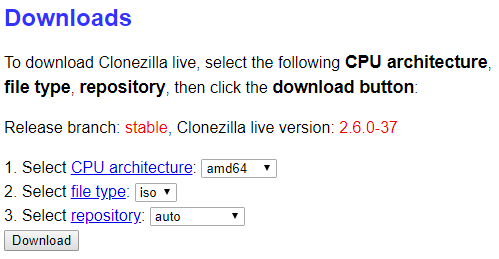
Najprej potrebujete kopijo Clonezilla.
- Pojdite do Stran za prenos Clonezilla. Preklopite Izberite vrsto datoteke do ISO.
- Hit Prenesi.
- Namestite ga tako kot vsak drug program.
2. korak: Ustvarite zagonski USB pogon z Rufusom
Če želite ustvariti zagonski bliskovni pogon Clonezilla USB, potrebujete bliskovni pogon 1 GB (ali več). Potrebujete tudi priročno majhno zagonsko orodje USB bliskovni pogon, Rufus. (Tu je nekaj druga orodja, s katerimi lahko naredite zagonski USB bliskovni pogon.)
Upoštevajte, da lahko ustvarite zagonski USB bliskovni pogon Clonezilla se bo popolnoma obrisal vse obstoječe podatke na vašem pogonu.
Tukaj je nekaj, kar morate storiti:
- Pojdite do Domača stran Rufus. Prenesite in namestite najnovejšo različico.
- Po namestitvi odprite Rufus. Prepričajte se, da vstavite USB bliskovni pogon.
- Spodaj izberite svoj bliskovni pogon USB Naprava.
- Spodaj Izbira zagona, pritisnite IZBERI. Brskajte do mesta za prenos Clonezilla ISO in pritisnite Open. Rufus samodejno vnese pravilne možnosti za ustvarjanje zagonskega USB bliskovnega pogona. Če želite, oznako glasnosti spremenite v nekaj bolj zapomnjenega.
- Ko ste pripravljeni, pritisnite ZAČETEK.
- Rufus bo zaznal sliko ISOHybrid. Nadaljevati Pišite v načinu ISO Image.
Clonezilla je majhen ISO. Zato postopek ustvarjanja zagonskega USB bliskovnega pogona ne traja dolgo.
Na tem mestu morate drugi trdi disk povezati s sistemom in se prepričati, da deluje z vašim sistemom. Ne želite se vključiti v proces Clonezilla in se zavedati, da ne deluje.
3. korak: Znova zaženite način izbire zagona
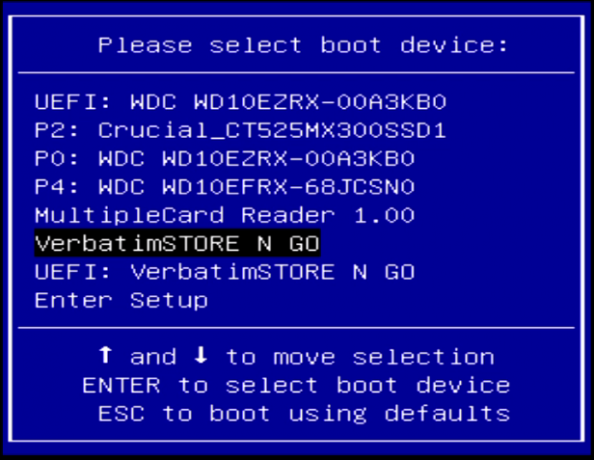
Zdaj morate zagnati sistem v način izbire zagona. Najlažji način za to je, da znova zaženete sistem in nato pritisnete gumb za izbiro zagonskega menija za vašo vrsto strojne opreme.
Dostop do menija za izbiro zagona s funkcijsko tipko
Ne veste, kateri gumb pritisnite? Lahko najdete svojo blagovno znamko strojne opreme na ta glavni meni zagonskega menija. Iščete nastavitve BIOS-a? Oglejte si naše navodila za vstop v sistemski BIOS, skupaj s posebnimi kombinacijami tipk.
Ko znova zaženete sistem, tapnite določeno tipko. Na moji matični plošči Gigabyte na primer tapnem F12 po ponovnem zagonu, da dostopam do izbire zagonskega menija.
Ko ste v meniju, se lahko pomaknete navzdol in izberete svoj zagonski USB bliskovni pogon Clonezilla.
Dostop do menija za izbiro zagona prek sistema Windows 10 Advanced Startup
Nekateri sistemi UEFI ne bodo dovolili dostopa do izbire zagona ročno, da bi bili varni. Namesto tega lahko odprete meni za izbiro zagona iz menija programske opreme UEFI.
Pritisnite in pridržite Shift tipko in pritisnite Ponovni zagon v meniju »Start«. Ta kombinacija odpre meni Napredni zagon. Od tu lahko izbirate Odpravljanje težav> Napredne možnosti> Nastavitve programske opreme UEFI možnost.
Ko se odpre meni programske opreme UEFI, morate poiskati možnosti zagona. To so na primer možnosti zagonskega menija v moji programski opremi UEFI:
Od tu lahko spremenim vrstni red zagona, tako da moja matična plošča zažene bliskovni pogon Clonezilla USB pred mojo običajno namestitvijo sistema Windows 10.
4. korak: Nastavite Clonezilla
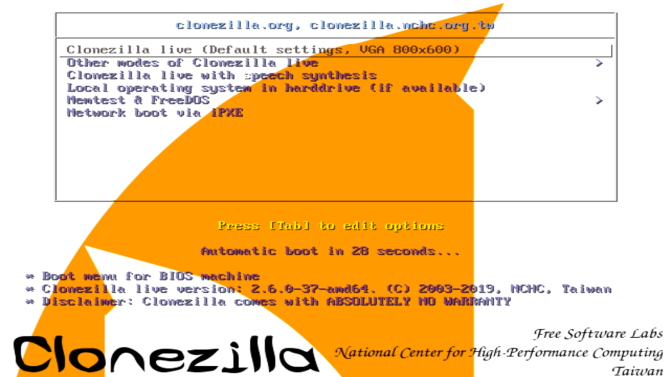
Ko se enkrat zapelje Clonezilla, imate na voljo nekaj možnosti. Izberite Clonezilla Live (Privzete nastavitve, VGA 800 × 600). Zdaj počakajte, da se naloži okolje Clonezilla v živo. Izbrati boste morali jezik in postavitev tipkovnice. Ko pridete do Začni Clonezilla zaslon, izberite Začni Clonezilla.
Zdaj imate zaslon z možnostmi Clonezilla. Zaenkrat morate vedeti le dve od šestih možnosti:
- slika naprave: Naredite kopijo naprave (npr. Trdega diska) na sliko diska.
- naprava-naprava: Sodelujte neposredno s svojo napravo (npr. S trdim diskom), da kopijo naredite neposredno v drugo obliko prostora za shranjevanje.
Prva možnost vam pomaga ustvariti sliko diska v shrambi naprave, s katero trenutno delate. Druga možnost vam pomaga klonirati shrambo naprave, s katero trenutno delate, in jo neposredno kopirate v drugo obliko prostora za shranjevanje.
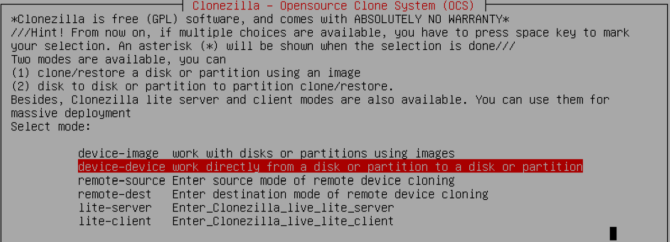
Ko kloniramo pogon, izberite drugo možnost, naprava-naprava, ki mu sledi Način začetnika. Druge možnosti vam omogočajo, da določite napredne možnosti. Te možnosti trenutno ne potrebujete.
Zdaj imate na izbiro še dve možnosti:
- disk na lokalni disk: Klonirajte trenutni disk na drug lokalni disk (npr. Drugi trdi disk).
- del v lokalni del: Klonirajte particijo diska na drugo particijo diska (postopek, ki uporablja tudi vaš drugi trdi disk).
Ko klonirate celoten pogon, znova izberite prvo možnost. Druga možnost, da klonirate particijo, vam omogoča, da naredite kopijo dela prostora za shranjevanje v napravi.
5. korak: Klonirajte svoj pogon na lokalni pogon
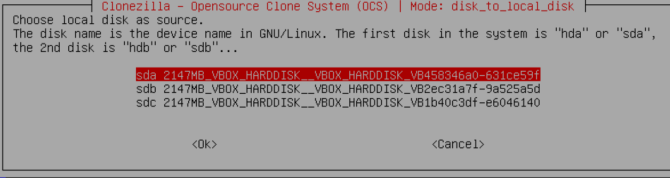
Zdaj vnašate, katere pogone Clonezilla naj bi kloniral.
Clonezilla je pripomoček, ki temelji na Linuxu, zato pogoni uporabljajo konvencijo o poimenovanju Linux. To pomeni, da bo vaša glavna particija - to je vaš glavni pomnilnik - uporabljala ime »sda«, drugi pogon je »sdb« in tako naprej. Pogone lahko tudi navzkrižno sklicujete glede na njihovo velikost.
Na drugem zaslonu izberite pomnilnik, v katerega želite kopirati. Ne pozabite, da mora biti lokalni disk, ki ga kopirate, manjši od drugega pogona.
Zdaj izberite, kaj želite, da Clonezilla počne, ko se zaključi postopek kloniranja. Na voljo imate tri možnosti:
- izberi: Po končanem postopku pustite, da Clonezilla deluje.
- znova zaženite: Po končanem postopku znova zaženite Clonezilla.
- ugasniti: Ko postopek končate, ugasnite Clonezilla.
Končni izbor je kopiranje zagonskega orodja lokalnega diska. Če izdelujete kopijo pogona Windows 10 in želite, da se zažene, vtipkajte Yin pritisnite Enter.
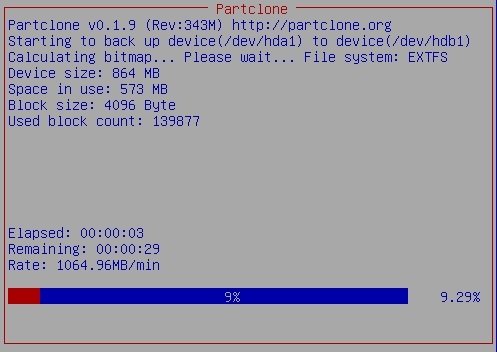
Se sprašujete, kako obnovite pogon, ko ga klonirate? Sledite korakom v vadnici, kopirajte pa klonirani pogon na ciljni pogon in pri tem zagotovo kopirajte zagonski program.
Klonirajte Windows 10 Uporaba Clonezilla: uspeh!
Zdaj lahko klonirate pogon Windows 10 s Clonezilla. Ta klon pogona lahko obnovite tudi z istim postopkom. Lepota uporabe Clonezilla je v tem, da vzamete klon celotnega pogona in ne puščate ničesar zadaj. Dokler imate na svoji poti dovolj prostora, bo Clonezilla vedno opravil delo.
Obstajajo številne varnostne metode za Windows 10. Oglejte si naše končni vodnik za varnostne kopije podatkov Windows 10 Ultimate Vodnik za varnostno kopiranje podatkov Windows 10Povzeli smo vse možnosti za varnostno kopiranje, obnovitev, obnovitev in popravilo, ki jih lahko najdemo v sistemu Windows 10. Uporabite naše preproste nasvete in nikoli več ne obupajte nad izgubljenimi podatki! Preberi več za bolj odlične možnosti varnostnega kopiranja.
Kreditna slika: ollikainen / Depositphotos
Gavin je višji pisatelj na MUO. Je tudi urednik in vodja SEO-ja za kripto usmerjeno sestrsko spletno mesto MakeUseOf, Blocks Decoded. Ima BA (Hons) Sodobno pisanje z digitalnimi umetniškimi praksami, razbitimi s hribov Devona, in več kot desetletje profesionalnih izkušenj s pisanjem. Uživa obilne količine čaja.


